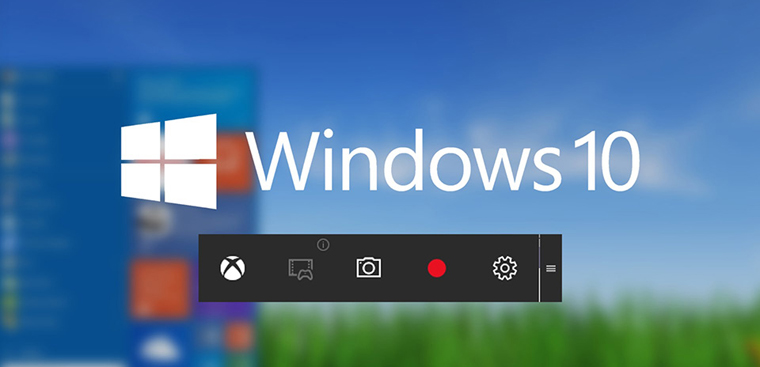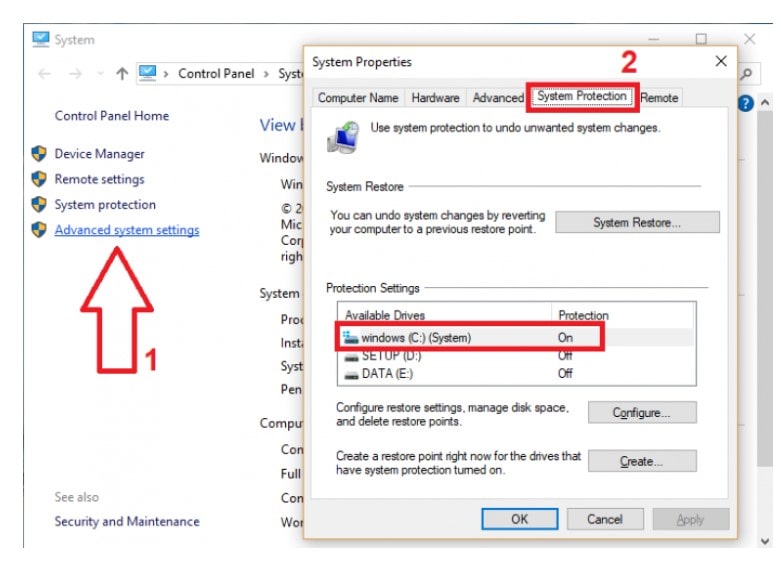CÁCH SỬA BÀN PHÍM BỊ LIỆT MỘT SỐ NÚT NHANH CHÓNG – ĐƠN GIẢN – DỄ LÀM
MỤC LỤC BÀI VIẾT
1.Bàn phím bị liệt là gì?

Bàn phím bị liệt một số phím không phải là hiện tượng hiếm gặp mà trên thực tế nó còn rất phổ biến. Lỗi này gây ảnh hưởng rất lớn đến trải nghiệm người dùng, khiến họ không thể gõ văn bản hay gửi mail, trò chuyện với bạn bè, đối tác, khách hàng được. Do đó, cách sửa bàn phím máy tính bị liệt một số phím luôn là vấn đề được rất nhiều người sử dụng máy tính quan tâm.
Với những người không am hiểu nhiều về máy tính và không biết cách sửa thì họ thường lựa chọn giải pháp thay thế bàn phím mới. Đây cũng là một cách giải quyết, tuy nhiên, nó lại khiến bạn tốn kém một khoản chi phí không cần thiết. Đặc biệt, với những người điều kiện kinh tế eo hẹp như học sinh, sinh viên, người có thu nhập thấp thì chi phí mua một bộ bàn phím mới cũng không hề dễ dàng đối với họ. Bên cạnh đó, không phải lúc nào bạn cũng có thể tìm được một bộ bàn phím phù hợp với chiếc máy tính bạn đang sử dụng để thay thế.
Vì vậy, để giải quyết tình trạng bàn phím máy tính bị liệt 1 số nút các bạn nên tìm cách khắc phục và sửa chữa. Blog/maytinhViet.vn gửi đến bạn một số cách giúp bạn giải quyết tình trạng bàn phím máy tính bị liệt một hoặc nhiều nút khi chúng vẫn còn cơ hội cứu chữa.
2. Hướng dẫn cách sửa lỗi bàn phím bị liệt một hoặc nhiều phím cùng lúc

Trước khi bắt tay vào việc sửa lỗi bàn phím máy tính nói riêng hay bất kỳ một thiết bị điện tử nào nói chung thì việc đầu tiên các bạn cần làm đó chính là xác định nguyên nhân khiến bàn phím laptop bị liệt. Chỉ khi đã xác định được nguyên nhân chính xác các bạn mới tìm được cách khắc phục hiệu quả. Dưới đây chính là một số nguyên nhân có thể làm bàn phím bị đơ, liệt và cách khắc phục cho từng trường hợp.
2.1. Bàn phím máy tính bị liệt do dính nước

Hiện nay, có không ít người có thói quen xấu đó là vừa sử dụng máy tính lại vừa ăn vặt, uống cafe, nước trái cây, trà sữa,… và vô tình khiến cho bàn phím bị dính nước. Sau khi bàn phím bị dính nước lại không biết cách xử lý khiến máy tính gặp phải các vấn đề nghiêm trọng, trong đó có tình trạng bàn phím máy tính bị liệt 1 số nút. Vì vậy, các bạn cần lưu ý tuyệt đối không vừa ăn uống vừa sử dụng máy tính. Trong trường hợp máy tính bị dính nước thì các bạn cần tắt máy tính ngay lập tức rồi dùng một chiếc khăn mềm khô cẩn thận lau khô những chỗ bị dính nước, tiếp đó lấy máy sấy sấy khô các khe hở máy tính cùng những khu vực bên trong bị dính nước nếu không muốn hệ thống máy tính bị hư hại nghiêm trọng hơn.
2.2. Do máy sử dụng lâu nên bàn phím máy tính không còn nhạy

Đây cũng là một trong số những nguyên nhân rất phổ biến có thể khiến cho bàn phím laptop không gõ được một số phím. Bất cứ vật gì cũng đều có hạn sử dụng và bàn phím máy tính cũng vậy. Dù bạn có mua một chiếc bàn phím chất lượng và đắt tiền đến đâu cũng sẽ đến lúc bàn phím chạm tới ngưỡng tuổi thọ của nó. Với trường hợp này các bạn có thể khắc phục bằng cách tháo các nút phím ra rồi tiến hành vệ sinh máy. Nếu sau khi vệ sinh hoạt động được bình thường thì quá tuyệt vời. Còn nếu vẫn không giải quyết được vấn đề thì cách duy nhất lúc này dành cho bạn là nên thay thế bằng một linh kiện khác.
2.3. Dây kết nối bàn phím bị lỏng hoặc đứt

Rất có thể nguyên nhân khiến bàn phím laptop bị đơ một số nút là bởi vì dây kết nối bàn phím đã bị lỏng hoặc bị đứt. Vì vậy, cách sửa bàn phím bị liệt lúc này là hãy kiểm tra lại các dây nối giữa bàn phím trên máy tính, laptop kết nối với mainboard xem có dây này bị đứt hay lỏng lẻo không. Tiện thể thì các bạn cũng nên vệ sinh qua mainboard và các đầu cắm sau đó cắm lại cho thật chắc chắn nhé!
2.4. Các nút bấm bàn phím máy tính bị kẹt
Nếu bỗng nhiên bàn phím bị liệt và bạn chợt nhớ ra rằng đã quá lâu rồi mình chưa vệ sinh máy tính thì rất có thể đây là lý do đấy. Việc vệ sinh bàn phím không thường xuyên có thể khiến cho các rãnh bàn phím bị dính cặn bẩn. Lâu ngày cặn bẩn tính tụ sẽ khiến bàn phím không còn nhạy, khi bấm thiếu chính xác. Cách sửa bàn phím laptop bị liệt một số nút trong trường hợp này không khó. Các bạn chỉ cần tháo một hay nhiều nút trên bàn phím ra rồi vệ sinh lại cho sạch sẽ là được.
3. Một số cách sửa lỗi bàn phím bị liệt 1 hoặc nhiều phím khác
3.1. Nhấn Windows + C
Trong trường hợp menu Charms trên Windows 8 của máy tính vẫn hiển thị bình thường đồng nghĩa với việc bàn phím của bạn đang hoạt động đúng cách. Như vậy, khả năng cao thủ phạm gây ra lỗi bàn phím bị liệt là một ứng dụng nào đó. Cách sửa bàn phím bị liệt trong trường hợp này là khởi động lại các ứng dụng sau đó kiểm tra xem bàn phím đã hoạt động tốt hay chưa.
3.2. Thay pin mới cho bàn phím
Nếu các bạn đang sử dụng bàn phím Asus không dây và gặp lỗi bàn phím laptop Asus bị liệt một số nút thì nên thử thay pin mới cho bàn phím xem sao. Có thể pin cũ của bàn phím đã chết khiến cho bàn phím không dây không thể kết nối với máy tính được.
3.3. Kiểm tra phạm vi đường truyền
Những ai đang sử dụng bàn phím không dây bluetooth và gặp phải hiện tượng bàn phím laptop bị đơ một số nút thì các bạn nên kiểm tra xem bạn có đang để bàn phím có nằm ngoài phạm vi đường truyền hay không. Thông thường, các bàn phím không dây bluetooth chỉ có thể truyền được trong khoảng hơn 9m. Do đó, các bạn nên lưu ý chỉ sử dụng bàn phím không dây bluetooth trong khoảng phạm vi truyền này nếu muốn bàn phím hoạt động tốt, không xuất hiện tình trạng bàn phím máy tính bị liệt 1 số nút hay nhiều nút.
3.4. Kết nối bàn phím không dây bluetooth với máy tính
Một cách sửa bàn phím bị liệt 1 số nút dành cho bàn phím bluetooth đó là kết nối chúng với máy tính của bạn. Cách kết nối cũng không quá khó. Đầu tiên, các bạn tắt bàn phím hoặc thiết lập chế độ Discoverable Mode cũng được. Tiếp đó thì làm thanh Charms xuất hiện bằng cách click chuột vào bên phải của màn hình máy tính, sau đó chọn Change PC Setting -> Devices rồi mở lại bàn phím không dây bluetooth và kích hoạt lại chế độ Discoverable Mode. Thêm bước nữa là chọn Add a Device và click chọn tên của bàn phím bluetooth. Trên màn hình có thể xuất hiện mật khẩu, các bạn nhập vào nếu được yêu cầu. Sau khi xong xuôi thì kiểm tra lại xem bàn phím laptop bị đơ một số nút nữa hay không.
3.5. Cập nhật driver bàn phím
Đây cũng là một cách sửa bàn phím bị liệt 1 số nút khá hiệu quả. Để thực hiện, các bạn kích chuột phải vào nút Start nằm ở góc dưới cùng bên trái màn hình. Sau đó tìm đến Device Manager trên menu rồi click vào. Lúc này trên cửa sổ mới của màn hình tìm và click chọn View -> Show Hidden Devices. Lúc này các bạn sẽ thấy có một biểu tượng hình mũi tên nằm kế mục Keyboards on the Devices Manager, các bạn click vào để mở rộng danh sách các bàn phím. Xem bàn phím nào là bàn phím bị lỗi thì chọn Update Driver Software. Việc còn lại WIndows sẽ tự thực hiện cho bạn. Hệ thống sẽ tiến hành cập nhật lại driver bàn phím và các lỗi như bàn phím laptop bị liệt một số nút sẽ được khắc phục.
3.6. Cài đặt lại bàn phím
Cài đặt lại bàn phím cũng là một cách để khắc phục bàn phím laptop không gõ được một số phím. Các bạn thực hiện cách này như sau:
Đầu tiên phải kích hoạt lại bàn phím bằng cách kích chuột phải vào nút Start nằm ở bên trái, góc dưới cùng của màn hình máy tính và chọn Device Manager được hiển thị trên thanh menu. Sau đó chọn View -> Show Hidden Devices. Lúc này các bạn sẽ thấy trên màn hình có một biểu tượng hình mũi tên nằm ngay cạnh mục Keyboards on the Devices Manager. Các bạn bấm chọn để máy tính mở rộng danh sách các bàn phím. Tiếp đến các bạn kích chuột phải vào bàn phím máy tính của bạn rồi chọn Uninstall. Sau khi thực hiện xong thì lại click chuột tiếp vào nút Start và chọn nút nguồn -> Restart lại máy tính. Sau khi máy tính khởi động lại thì Windows sẽ tự tiến hành cài đặt lại bàn phím máy tính và tự động sửa lỗi bàn phím máy tính bị liệt một số phím.
Tình trạng bàn phím máy tính bị liệt một số phím xảy ra rất thường xuyên. Dù bạn dùng máy tính bàn hay laptop cũng khó mà tránh khỏi hiện tượng này. Bên cạnh đó, khi sử dụng máy tính, ngoài lỗi bàn phím bị đơ, liệt thì các bạn cũng có thể gặp phải tình trạng bàn phím bị loạn chữ, đánh chữ này ra chữ kia. Tuy nhiên, nguyên nhân và cách khắc phục cũng rất nhiều mà cũng không quá khó. Bàn phím máy tính là một phụ kiện máy tính mà chúng ta tiếp xúc nhiều nhất, chúng cũng nhạy cảm và dễ hỏng nhất. Do đó, trong quá trình sử dụng máy tính, để tránh xảy ra lỗi bàn phím laptop bị liệt một số nút hay các hư hỏng khác không mong muốn thì các bạn nên sử dụng đúng cách và hợp lý. Ngoài ra cũng cần phải thường xuyên vệ sinh máy tính đúng cách bởi bụi bẩn chính là kẻ thù của máy tính.
Với những chia sẻ trên của chúng tôi hy vọng đã có thể giúp bạn tìm ra được nguyên nhân khiến bàn phím laptop asus bị liệt một số nút hay các bàn phím khác gặp lỗi liệt phím cũng có nguyên nhân tương tự và cách sửa bàn phím bị liệt 1 số nút như thế nào rồi. Mong rằng những chia sẻ này của chúng tôi sẽ giúp các bạn khắc phục hiệu quả tình trạng liệt phím. Nếu chưa phải trường hợp xấu nhất thì các bạn hoàn toàn không cần tốn kém một số tiền lớn để mua bàn phím mới nữa. Các cách sửa bàn phím bị liệt này cũng khá đơn giản, không tốn kém cho phí và bất cứ ai cũng có thể tự thực hiện. Chúc các bạn khắc phục sự cố thành công!